Come ricevere gli invii di moduli in Slack
Accedere a Slack. Seguite questo link per raggiungere le impostazioni dell'API e fate clic sul pulsante "Crea un'app".
Scegliere la configurazione dell'app: da zero.
Digitare un nome personalizzato per l'applicazione, selezionare un'area di lavoro dal menu a discesa e fare clic su "Crea applicazione".
Selezionare "Webhook in entrata" dall'elenco delle funzioni.
Attivare i Webhook in entrata spostando l'interruttore a levetta sulla posizione "On".
Scorrere verso il basso e fare clic su "Aggiungi un nuovo webhook allo spazio di lavoro".
Selezionare un canale per ricevere i dati da Tilda e fare clic su "Consenti".
Copiare l'URL del Webhook e tornare a Tilda.
Andate in Impostazioni del sito → Moduli → Slack.
Incollare l'URL del Webhook copiato da Slack nel campo corrispondente e fare clic su "Salva".
Se tutto è corretto, vedrete Slack tra i servizi connessi nelle Impostazioni del sito.
Riceverete una notifica nel vostro Slack che confermerà che l'integrazione specificata è stata aggiunta al canale e la vostra applicazione sarà visualizzata nella sezione Apps.
Tornare all'editor di pagina su Tilda, aprire il pannello Contenuto del blocco con il modulo. Selezionare la casella di controllo "SLACK" e fare clic su "Salva e chiudi". Pubblicare la pagina. Il modulo è pronto.
